 Não é possível prosseguir além da Conexão com a impressora Tela (Não é possível encontrar a impressora conectada via USB)
Não é possível prosseguir além da Conexão com a impressora Tela (Não é possível encontrar a impressora conectada via USB)

Se você não puder prosseguir além da tela Conexão com a impressora (Printer Connection) verifique o seguinte.
-
Verificação 1 Verifique se o cabo USB está conectado firmemente à impressora e ao computador.
Conecte a impressora e o computador com um cabo USB, conforme mostrado na ilustração abaixo. A porta USB está localizada na parte posterior da impressora.
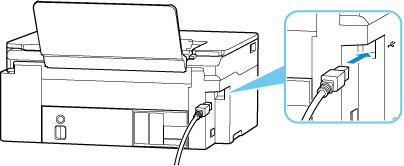
 Importante
Importante- Verifique a orientação do conector "tipo-B" e conecte à impressora. Para obter detalhes, consulte o manual de instruções fornecido com o cabo USB.
-
Verificação 2 Execute o procedimento a seguir para conectar a impressora e o computador novamente.
 Importante
Importante-
Para macOS, verifique se o ícone de cadeado está no canto inferior esquerdo da tela Impressoras e Scanners (Printers & Scanners).
Se o ícone
 (bloqueado) for exibido, clique no ícone para desbloquear. (O nome do administrador e a senha são necessários para desbloquear.)
(bloqueado) for exibido, clique no ícone para desbloquear. (O nome do administrador e a senha são necessários para desbloquear.)
-
Desconecte o cabo USB da impressora e do computador e conecte-o novamente.
-
Certifique-se de que a impressora não está em funcionamento e desligue-a.
-
Ligue a impressora.
-
-
Verificação 3 Siga as etapas abaixo para instalar os MP Drivers (driver da impressora) novamente.
-
Faça o download dos MP Drivers (Driver da impressora) mais recentes.
-
Desligue a impressora.
-
Reinicie o computador.
Após a reinicialização, instale os MP Drivers (driver da impressora) mais recentes baixado na etapa 1.
 Importante
Importante-
Ao instalar o MP Drivers (Driver da Impressora), certifique-se de selecionar o nome correto da impressora.
-
Para o Windows:
Para reiniciar o seu computador, escolha Reiniciar (Restart) em vez de Desligar (Shut down).
-

